
iPhone 可讓您控制通知的各個方面,包括音訊、橫幅、徽章、鎖定螢幕通知等等。 如果由於某種原因,您無法在 iPhone 上看到通知,即使您正在積極使用它,以下貼文應該可以幫助您解決 iOS 內部的問題。
您可以透過查看以下修復來修復 iPhone 上的通知靜音問題。
修復 1:關閉對焦/免打擾模式
焦點模式可防止通知顯示在 iPhone 的通知中心或鎖定畫面上。 您可以查看所有來電、訊息和應用程式的傳入警報的唯一方法是關閉目前活動的焦點模式。
- 您可以在 iPhone 中關閉 Focus控制中心從右上角向下滑動。
- 在控制中心內,點擊重點或者請勿打擾。

- 如果任何聚焦模式都突出顯示,則表示它們目前在您的 iPhone 上處於活動狀態。 點擊相同的對焦模式即可將其停用。

所選的對焦模式現在將被停用。 我們在下面連結的帖子的「如何在 iPhone 上停用焦點」部分解釋了這兩種方法的逐步過程。
修復 2:將 Focus 中的應用程式列入白名單
如果您想繼續使用「請勿打擾」模式,但仍想查看手機上某些應用程式的提醒,您可以在免打擾模式或您選擇的焦點中將它們列入白名單。 這樣,即使打開“焦點”,您也可以從選定的應用程式接收警報。
- 若要將應用程式列入焦點例程的白名單,請開啟設定iPhone 上的應用程式並選擇重點。

- 現在點擊您想要將應用程式列入白名單的焦點模式。
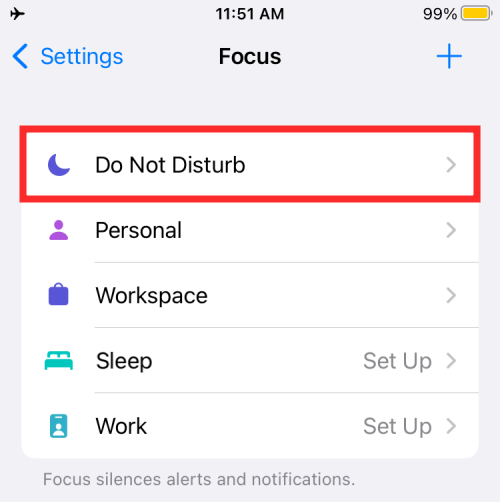
- 輕按應用在「允許的通知」下。

- 在下一個畫面上,點擊+ 新增按鈕在「允許的應用程式」下。

- 從這裡,選擇您想要為所選焦點模式列入白名單的應用程式。 選擇要列入白名單的應用程式後,請點擊完畢在右上角。

- 就是這樣! 所選應用程式現在將在「允許的應用程式」部分中可見,並且將從 iPhone 上的相關焦點模式列入白名單。

修復 3:將 Focus 中的人員列入白名單
與白名單應用程式類似,Apple 可讓您繼續使用免打擾模式來接收聯絡人中重要人員的通知。 這樣,您將能夠收到針對特定焦點例程列入白名單的人員的來電和訊息通知。
- 若要將 Focus 中的聯絡人列入白名單,請開啟設定您裝置上的應用程式並點擊重點。

- 您現在將獲得所有自訂焦點計劃的清單。 從這裡,選擇您希望將聯絡人列入白名單的所需焦點模式。
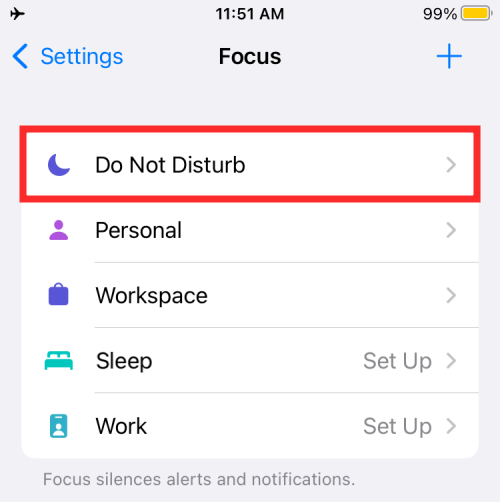
- 輕按人們在「允許的通知」下。

- 在下一個畫面上,點擊+ 新增按鈕在「允許的人員」下。

- 現在將從底部彈出“聯絡人”螢幕。 捲動瀏覽您的聯絡人列表,然後選擇您想要在 Focus 中列入白名單的聯絡人。 您也可以使用頂部的搜尋欄一一搜尋聯絡人。 在添加完要列入白名單的所有聯絡人後,點擊完畢在右上角。

- 就是這樣! 選定的聯絡人現在將顯示在「允許的人員」內,並將從選定的焦點模式列入白名單。

當選定的焦點處於活動狀態時,您將隨時收到他們的傳入通知。
修復 4:停用低功耗模式
iPhone 用戶經常使用低功耗模式來延長裝置的電池壽命。 雖然這是一個漂亮的小功能,但眾所周知,低功耗模式會禁用 iPhone 的一些功能,其中之一就是後台應用程式刷新。 如果您不知道,後台應用程式刷新允許 iPhone 上的應用程式在背景運行時檢查新資訊。 如果即使在焦點模式下將某些應用程式列入白名單後,您也沒有收到某些應用程式的通知,則很可能您已在手機上啟用了低功耗模式。
- 若要停用低功耗模式,請前往設定>電池然後關閉低功耗模式切換。

- 如果您已將低功耗模式配置為在控制中心內顯示為快捷方式,則只需點擊低功耗模式來自控制中心的捷徑。

這就是您需要了解的有關修復 iPhone 上的通知靜音問題的全部資訊。


